Verwenden Sie die Muster-Seite, um die Grenzen und die Orientierung des Werkzeugwegs vorzugeben. Die Optionen auf dieser Seite sind abhängig von der gewählten Strategie:
Grenzen
Seitenwinkel — Jeder Werkzeugweg beginnt am Startwinkel und endet am Endwinkel. Die Winkelbereiche werden entgegen dem Uhrzeigersinn um die Z-Achse gemessen, wobei 0  auf der X-Achse liegt. Diese Option ist nur verfügbar, wenn Sie als Art die Option Kreisförmig, Linear oder Radial auswählen.
auf der X-Achse liegt. Diese Option ist nur verfügbar, wenn Sie als Art die Option Kreisförmig, Linear oder Radial auswählen.
Höhenwinkel — Legt den Startwinkel, Endwinkel und den Winkel zwischen aufeinanderfolgenden Bahnen fest. Die Messung der Höhenwerte erfolgt von der horizontalen Ebene.
Parametrische Mustergrenzen – Wählen Sie diese Option aus, um den Bearbeitungsbereich mit den Feldern Start und Ende zu begrenzen. Diese Option ist nur für Kurvenprojektions-Schlichten verfügbar. Im Beispiel unten wird für Start 0 und für Ende 0.5 verwendet:
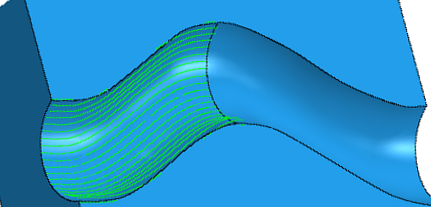
Höhe – Geben Sie die Höhe an, auf der die einzelnen Werkzeugwege starten und enden. Im Werkzeugweg wird stufenweise ein Bahnabstand hinzugefügt, bis die Endhöhe erreicht ist.
Breite – Geben Sie die Breite an, an der die einzelnen Werkzeugwege starten und enden. Im Werkzeugweg wird stufenweise ein Bahnabstand hinzugefügt, bis die Endbreite erreicht ist.
Grenzen (Abstand) — Geben Sie die Grenzen des Musters ein. Jede Bahn verläuft vom Start bis zum Ende. Die erste Bahn befindet sich am Start und fügt fortlaufend einen Bahnabstand hinzu, bis das Ende erreicht ist.
Muster
Art – Wählen Sie eine Art aus, um die Form der Musterprojektion anzugeben.
- Linear – Erstellt ein Linienmuster.
- Kreisförmig – Erstellt auf ähnliche Weise wie beim Konstant-Z-Schlichten ein kreisförmiges Muster auf aufeinanderfolgenden Schruppebenen.
- Spiralförmig – Erstellt ein spiralförmiges Muster.
- Radial – Erstellt ein Linienmuster, das sich radial von einem Punkt nach außen ausdehnt.
Musterrichtung — Wählen Sie die Orientierung des Musters aus. Die beiden verfügbaren Optionen lauten U und V (parametrische Flächenrichtungen).
- Musterrichtung U:
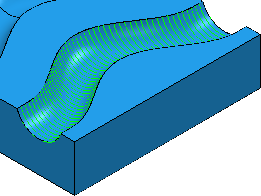
- Musterrichtung V:
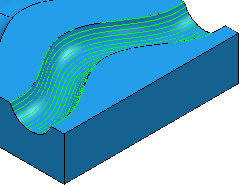
Spiralförmig – Erstellt einen spiralförmigen Pfad. Diese Option minimiert die Anzahl der Werkzeugabhebungen und maximiert die Bearbeitungszeit, bei Beibehaltung konstanterer Belastungsbedingungen und Ablenkungen auf dem Werkzeug.
Sortierung – Wählen Sie aus, wie aufeinanderfolgende Werkzeugwegsegmente bearbeitet werden. Weitere Informationen finden Sie unter Rastersortierung. Diese Option ist nur verfügbar, wenn Sie als Art die Option Kreisförmig oder Linear auswählen.
- Eine Richtung — Das Werkzeug schneidet nur in eine Richtung.
- Beide Richtungen — Das Werkzeug kann in beide Richtungen bearbeiten.
- Beide Richtungen, verbunden — Das Werkzeug schneidet in beide Richtungen und verbindet aufeinanderfolgende Werkzeugwegsegmente.
Startecke — Wählen Sie die Ecke aus, an der die Bearbeitung beginnt. Sie können zwischen vier unterschiedliche Startecken auswählen.

 Min U Min V
Min U Min V
 Max U Min V
Max U Min V
 Min U Max V
Min U Max V
 Max U Max V
Max U Max V
Sequenz — Wählen Sie die Sequenz von Werkzeugwegsegmenten aus. Dies kann bei der Linienprojektion von Formen, wie z. B. Flaschenformen, hilfreich sein. Diese Option ist nur verfügbar, wenn Sie als Art die Option Kreisförmig oder Linear auswählen.
- Keine — Behält die Bewegung des Rastertyps bei.
- Außen -> Innen – Sequenziert die Werkzeugwegsegmente so, dass vom äußeren Bereich des Musters nach innen bearbeitet wird.
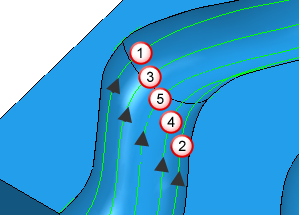
- Innen -> Außen – Sequenziert die Werkzeugwegsegmente so, dass vom inneren Bereich des Musters nach außen bearbeitet wird.
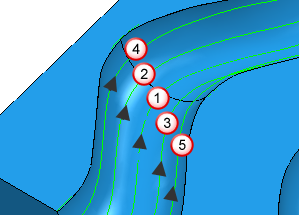
Richtung – Legt die Rotationsrichtung eines Spiralmusters fest. Diese Option ist nur verfügbar, wenn Sie als Art die Option Spiralförmig auswählen.